Verrouiller les feuilles de temps
Vous pouvez empêcher les employés de modifier leurs anciennes entrées de temps ou d'ajouter de nouvelles entrées à des dates passées en verrouillant les feuilles de temps. Une fois les feuilles de temps verrouillées, vous pouvez envoyer vos rapports à vos clients ou à votre comptable en toute sécurité, en sachant que les données resteront exactes.
Le verrouillage des feuilles de temps est une fonctionnalité payante, que vous pouvez activer mettant à niveau votre espace de travail vers le plan Standard, Pro ou Enterprise.
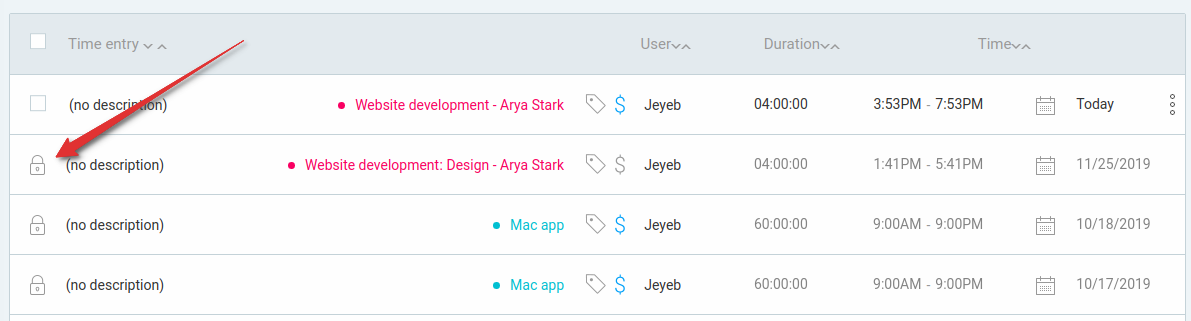
Étapes pour verrouiller les feuilles de temps #
- Naviguez jusqu'au nom de l'espace de travail
- Ouvrez le menu
- Choisissez Paramètres de l'espace de travail dans le menu déroulant
- Passez à l'onglet Autorisations
- Activez le bouton Verrouiller les entrées
- Spécifiez une date avant laquelle toutes les entrées de temps seront verrouillées
- Les changements seront automatiquement sauvegardés lors de la sélection de la date ou du basculement du bouton Verrouiller les entrées
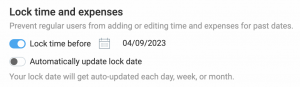
Lorsque les entrées sont verrouillées avant, par exemple, le 15 avril, cela signifie que les utilisateurs habituels ne pourront pas :
- Modifier les entrées de temps portant la date du 14 avril ou une date antérieure
- Ajouter de nouvelles entrées de temps portant la date du 14 avril ou une date antérieure
Le verrouillage des feuilles de temps n'affecte pas les administrateurs. Les administrateurs peuvent toujours modifier et ajouter du temps dans la période verrouillée.
Pour déverrouiller, remettez le commutateur en place, et chacun pourra modifier toutes ses entrées de temps et en ajouter de nouvelles à la date de son choix.
Si vous verrouillez les feuilles de temps chaque mois et que vous avez des utilisateurs dans plusieurs fuseaux horaires, vous devez régler le verrouillage au 2 de chaque mois. Si vous le réglez au 1er du mois, votre équipe qui se trouve dans le fuseau horaire le plus éloigné ne pourra pas saisir les dates du dernier jour du mois précédent en raison du décalage horaire.
Verrouillage automatique #
Activez le verrouillage automatique et la date de verrouillage sera mise à jour automatiquement chaque jour, semaine ou mois afin que vous n'ayez plus à le faire manuellement.

Comment configurer le verrouillage automatique #
- Ouvrez le menu à côté du nom de l'espace de travail
- Allez dans les paramètres de l'espace de travail et passez à l'onglet "Autorisations"
- Activez la fonction de Mise à jour automatique de la date de verrouillage
- Sélectionnez la fréquence de verrouillage (hebdomadaire, mensuelle, supérieure à x jours/semaines/mois)
Lorsque vous sélectionnez l'option hebdomadaire, vous devez choisir deux jours : le jour où la date de verrouillage est mise à jour (par exemple, mercredi) et le premier jour de la semaine dans votre entreprise (par exemple, lundi). Ainsi, lorsqu'une nouvelle semaine commence (le lundi), votre équipe peut encore ajouter les heures manquantes de la semaine précédente avant que cette semaine ne soit verrouillée (ce qui se produit le mercredi).
Lorsque le verrouillage automatique est activé, vous ne pourrez pas définir manuellement une date de verrouillage.
Lorsque vous définissez une date de verrouillage supérieure à 1 jour, cela signifie qu'à chaque fin de journée, la date de verrouillage sera automatiquement mise à jour afin que les utilisateurs ne puissent pas modifier leurs heures de la veille.
Le verrouillage quotidien est mis à jour chaque jour à minuit, en utilisant le fuseau horaire du propriétaire de l'espace de travail.
Si vous verrouillez les feuilles de temps mensuellement et que vous avez des utilisateurs dans plusieurs fuseaux horaires, vous devez régler le verrouillage automatique au 2 de chaque mois - sinon, votre équipe qui se trouve dans le fuseau horaire le plus tardif ne pourra pas saisir de dates pour le dernier jour du mois.
Verrouiller l'heure d'aujourd'hui #
Vous ne pouvez pas verrouiller les dates actuelles ou futures.
Pour empêcher les personnes d'ajouter manuellement des heures pour aujourd'hui ou le futur (ou de modifier l'heure de début et de fin de leurs entrées), vous devez activer le Minuteur de force.
Vérrouiller les dépenses #
Si vous utilisez des dépenses, n'oubliez pas que le verrouillage de la date affecte également les dépenses, ce qui signifie que les utilisateurs réguliers ne pourront pas ajouter ou modifier des dépenses pour des dates verrouillées.